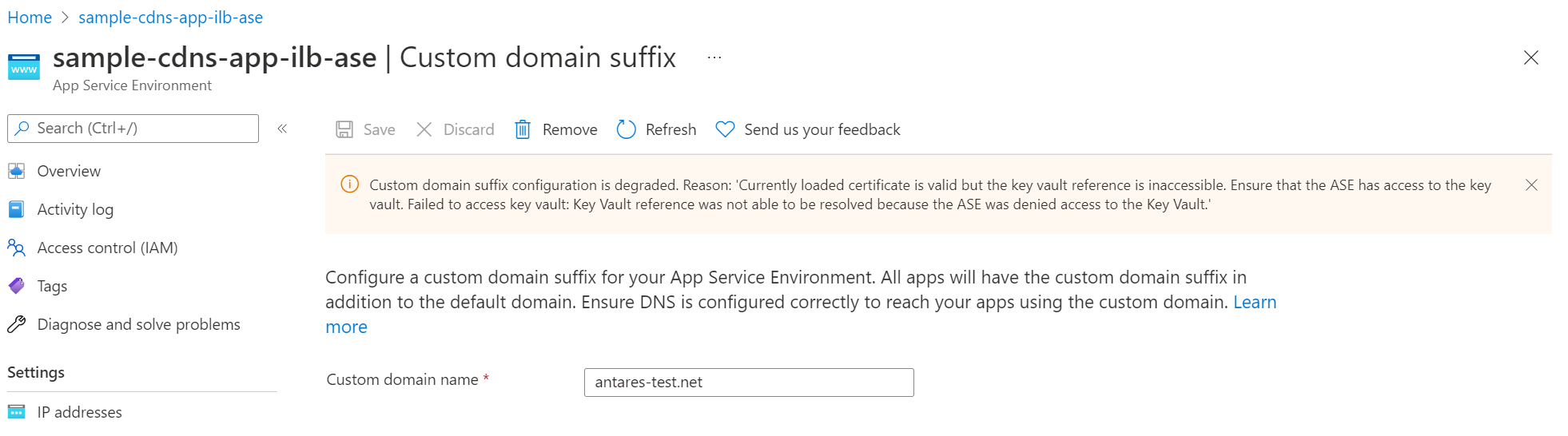현재 위치 마이그레이션 기능을 사용하여 App Service Environment v1 및 v2를 App Service Environment v3으로 마이그레이션
참고 항목
이 문서에 설명된 마이그레이션 기능은 App Service Environment v1 및 v2를 App Service Environment v3으로의 내부(동일한 서브넷) 자동화된 마이그레이션에 사용됩니다. 병렬 마이그레이션 기능에 대한 정보를 찾고 있는 경우 병렬 마이그레이션 기능을 사용하여 App Service Environment v3으로 마이그레이션을 참조하세요. 수동 마이그레이션 옵션에 관한 자세한 내용은 수동 마이그레이션 옵션을 참조하세요. 적합한 마이그레이션 옵션을 결정하는 데 도움이 필요한 경우 마이그레이션 경로 의사 결정 트리를 참조하세요. App Service Environment v3에 관한 자세한 내용은 App Service Environment v3 개요를 참조하세요.
현재 위치 마이그레이션 기능을 사용하여 App Service Environment v1 및 v2를 App Service Environment v3를 자동으로 마이그레이션할 수 있습니다. 마이그레이션 프로세스에 대해 자세히 알아보고 현재 App Service Environment에서 마이그레이션을 지원하는지 확인하려면 현재 위치 마이그레이션 기능 개요를 참조하세요.
Important
예기치 않은 문제를 방지하려면 프로덕션 환경을 마이그레이션하기 전에 개발 환경에 이 기능을 사용하는 것이 좋습니다. 페이지 하단에 있는 단추를 사용하여 이 문서 또는 기능과 관련된 피드백을 제공합니다.
필수 조건
App Service Environment v3으로 마이그레이션하면 애플리케이션에 어떤 영향을 미치는지 이해해야 합니다. 마이그레이션 프로세스를 검토하여 프로세스 타임라인과 참여해야 하는 장소와 시기를 이해합니다. 또한 몇 가지 질문에 대답할 수 있는 FAQ를 검토합니다.
가상 네트워크, 리소스 그룹, 리소스 또는 구독에 잠금이 없는지 확인합니다. 잠금은 마이그레이션 중에 플랫폼 작업을 차단합니다.
서브넷 수정 및 Azure App Service 리소스 생성을 포함하여 마이그레이션에 필요한 작업을 차단하는 Azure 정책이 없는지 확인합니다. 리소스 수정 및 생성을 차단하는 정책으로 인해 마이그레이션이 중단되거나 실패할 수 있습니다.
마이그레이션 중에는 크기 조정이 차단되므로 마이그레이션을 시작하기 전에 환경을 원하는 크기로 확장해야 합니다. 마이그레이션 후 환경을 확장해야 하는 경우 마이그레이션이 완료되면 이 작업을 수행할 수 있습니다.
현재 위치 마이그레이션 환경에 Azure Portal을 사용하는 것이 좋습니다. 마이그레이션에 Azure CLI를 사용하기로 결정한 경우 Azure REST API를 호출하므로 여기에 설명된 단계를 순서대로 따릅니다. Azure CLI를 사용하여 이러한 API 호출을 수행하는 것이 좋습니다. 다른 방법에 대한 자세한 내용은 Azure REST API 참조를 참조하세요.
이 가이드에서는 Azure CLI를 설치하거나 Azure Cloud Shell을 사용하고 Bash 셸을 사용할 수 있습니다.
참고 항목
Bash 셸을 사용하여 이 가이드에 제공된 명령을 실행하는 것이 좋습니다. 명령은 PowerShell 규칙 및 이스케이프 문자와 호환되지 않을 수 있습니다.
1. App Service Environment ID 가져오기
다음 명령을 실행하여 App Service Environment ID를 가져와 환경 변수로 저장합니다. 이름과 리소스 그룹의 자리 표시자를 마이그레이션할 App Service Environment의 값으로 바꿉니다. 가상 네트워크와 App Service Environment가 같은 리소스 그룹에 있으면 ASE_RG 및 VNET_RG는 동일합니다.
ASE_NAME=<Your-App-Service-Environment-name>
ASE_RG=<Your-ASE-Resource-Group>
VNET_RG=<Your-VNet-Resource-Group>
ASE_ID=$(az appservice ase show --name $ASE_NAME --resource-group $ASE_RG --query id --output tsv)
2. 마이그레이션이 지원되는지 유효성 검사
다음 명령은 App Service Environment가 마이그레이션을 지원하는지 여부를 확인합니다. 오류가 발생하거나 App Service Environment가 비정상 또는 일시 중단된 상태인 경우 현재 마이그레이션할 수 없습니다. 발생할 수 있는 잠재적 오류 메시지에 대한 설명은 문제 해결 섹션을 참조하세요. 현재 위치 마이그레이션 기능을 사용하여 마이그레이션에 대해 환경 지원되지 않거나 현재 위치 마이그레이션 기능을 사용하지 않고 App Service Environment v3으로 마이그레이션하려는 경우 수동 마이그레이션 옵션을 참조하세요. 또한 이 명령은 App Service Environment가 마이그레이션을 위해 지원되는 빌드 버전에 있는지 확인합니다. App Service Environment가 지원되는 빌드 버전에 없는 경우, 사용 중인 환경 규모에 따라 8~12시간 이상 소요될 수도 있는 업그레이드를 직접 시작해야 합니다. 사전 업그레이드에 대한 자세한 내용은 App Service Environment에 대한 현재 위치 마이그레이션 기능을 사용하여 마이그레이션이 지원되는지 유효성 검사를 참조하세요.
az rest --method post --uri "${ASE_ID}/migrate?api-version=2021-02-01&phase=validation"
오류가 없으면 마이그레이션이 지원되며 다음 단계를 계속할 수 있습니다.
App Service Environment를 지원되는 빌드 버전으로 업그레이드하기 위해 업그레이드를 시작해야 하는 경우 다음 명령을 실행합니다. 유효성 검사 단계에 실패하고 App Service Environment를 업그레이드하라는 지시가 있는 경우에만 이 명령을 실행합니다.
az rest --method post --uri "${ASE_ID}/migrate?api-version=2021-02-01&phase=PreMigrationUpgrade"
3. 새 App Service Environment v3 리소스에 대한 IP 주소 생성
다음 명령을 실행하여 새 IP 주소를 만듭니다. 이 단계는 완료하는 데 15분 정도 걸립니다. 이 시간 동안 기존 App Service Environment를 확장하거나 변경하지 마세요.
az rest --method post --uri "${ASE_ID}/migrate?api-version=2021-02-01&phase=premigration"
다음 명령을 실행하여 이 단계의 상태를 확인합니다.
az rest --method get --uri "${ASE_ID}?api-version=2021-02-01" --query properties.status
단계가 진행 중인 경우 Migrating 상태가 표시됩니다. Ready 상태가 된 후 다음 명령을 실행하여 새 IP를 확인합니다. 새 IP가 즉시 표시되지 않으면 몇 분 정도 기다렸다가 다시 시도합니다.
az rest --method get --uri "${ASE_ID}/configurations/networking?api-version=2021-02-01"
참고 항목
알려진 버그로 인해 ELB App Service Environment 마이그레이션의 경우 마이그레이션 단계가 완료되면 인바운드 IP 주소가 다시 변경될 수 있습니다. 마이그레이션 단계가 완료된 후 새 인바운드 IP 주소로 종속 리소스를 다시 업데이트할 준비를 합니다. 이 버그는 해결 중이며 최대한 빨리 수정될 예정입니다. 이 문제에 대해 질문이나 우려 사항이 있거나 마이그레이션 프로세스에 도움이 필요한 경우 지원 사례를 개설합니다.
4. 새 IP로 종속 리소스 업데이트
새 IP를 사용하여 리소스 또는 네트워킹 구성 요소를 업데이트하여 마이그레이션이 완료된 후 새 환경이 의도한 대로 작동하는지 확인합니다. 필요한 업데이트를 수행하는 것은 사용자의 책임입니다.
또한 이 단계는 App Service Environment v3으로 이동할 때 인바운드 및 아웃바운드 네트워크 종속성 변경을 검토하는 데 적합합니다. 이러한 변경 내용에는 현재 포트 80을 사용하는 Azure Load Balancer에 대한 포트 변경이 포함됩니다. 이 단계를 완료할 때까지 마이그레이션하지 마세요.
5. App Service Environment 서브넷 위임
App Service Environment v3에는 Microsoft.Web/hostingEnvironments의 단일 위임이 있는 서브넷이 필요합니다. 이전 버전에서는 이 위임이 필요하지 않았습니다. 마이그레이션하기 전에 서브넷이 올바르게 위임되었는지 확인하고 위임을 업데이트해야 합니다(필요한 경우). 다음 명령을 실행하거나 Azure Portal의 서브넷으로 이동하여 위임을 업데이트할 수 있습니다.
az network vnet subnet update --resource-group $VNET_RG --name <subnet-name> --vnet-name <vnet-name> --delegations Microsoft.Web/hostingEnvironments
6. 가상 네트워크에 잠금이 없는지 확인합니다.
가상 네트워크 잠금은 마이그레이션 중에 플랫폼 작업을 차단합니다. 가상 네트워크에 잠금이 있는 경우 마이그레이션하기 전에 잠금을 제거해야 합니다. 필요한 경우 마이그레이션이 완료된 후 잠금을 다시 추가할 수 있습니다.
잠금은 구독, 리소스 그룹 및 리소스의 세 가지 범위에 존재할 수 있습니다. 부모 범위에서 잠금을 적용하면 해당 범위 내 모든 리소스가 동일한 잠금을 상속합니다. 구독, 리소스 그룹 또는 리소스 범위에 적용된 잠금이 있는 경우 마이그레이션 전에 제거해야 합니다. 잠금 및 잠금 상속에 대한 자세한 내용은 인프라 보호를 위한 리소스 잠금을 참조하세요.
가상 네트워크에 잠금이 있는지 확인하려면 다음 명령을 사용합니다.
az lock list --resource-group $VNET_RG --resource <vnet-name> --resource-type Microsoft.Network/virtualNetworks
다음 명령을 사용하여 기존 잠금을 삭제합니다.
az lock delete --resource-group $VNET_RG --name <lock-name> --resource <vnet-name> --resource-type Microsoft.Network/virtualNetworks
구독 또는 리소스 그룹에 잠금이 있는지 확인하는 관련 명령은 잠금에 대한 Azure CLI 참조를 참조하세요.
7. 구성 준비
기존 환경이 영역 중복을 지원하는 지역에 있으면 새 App Service Environment v3 리소스 영역 중복을 만들 수 있습니다. zoneRedundant 속성을 true로 설정하여 영역 중복을 구성할 수 있습니다.
영역 중복은 선택적 구성입니다. 새 App Service Environment v3 리소스를 만드는 동안에만 설정할 수 있습니다. 나중에 제거할 수 없습니다. 자세한 내용은 App Service Environment v3 구성 선택을 참조하세요. 영역 중복을 구성하지 않으려면 zoneRedundant 매개 변수를 포함하지 마세요.
기존 App Service Environment에서 사용자 지정 도메인 접미사를 사용하는 경우 마이그레이션 프로세스 중에 새 App Service Environment v3 리소스의 사용자 지정 도메인 접미사를 구성해야 합니다. 사용자 지정 도메인 접미사를 구성하지 않고 현재의 사용자 지정 도메인 접미사를 사용하면 마이그레이션이 실패합니다. 또한 마이그레이션 중에 사용자 지정 도메인 접미사를 사용자 지정 도메인 접미사를 구성하지 않은 환경에 추가하려고 하면 마이그레이션이 실패합니다. 요구 사항, 단계별 지침 및 모범 사례를 포함하여 App Service Environment v3의 사용자 지정 도메인 접미사에 대한 자세한 내용은 App Service Environment에 대한 사용자 지정 도메인 접미사를 참조하세요.
참고 항목
사용자 지정 도메인 접미사를 구성하는 경우 Azure 키 자격 증명 모음에 네트워크 권한을 추가할 때 키 자격 증명 모음이 3단계에서 생성된 App Service Environment의 새 아웃바운드 IP 주소에서 액세스를 허용하는지 확인합니다. 프라이빗 엔드포인트를 사용하여 키 자격 증명 모음에 액세스하는 경우 프라이빗 액세스를 올바르게 구성했는지 확인합니다.
마이그레이션에 사용자 지정 도메인 접미사가 포함되어 있지 않고 영역 중복을 사용하지 않는 경우 마이그레이션으로 이동할 수 있습니다.
이러한 구성을 설정하려면 시나리오에 따라 다음 세부 정보가 포함된 parameters.json이라는 파일을 만듭니다. 이 기능이 마이그레이션에 적용되지 않으면 사용자 지정 도메인 접미사 속성을 포함하지 마세요. 마이그레이션 후에는 이 구성을 되돌릴 수 없으므로 zoneRedundant 속성 값에 주의하세요. 기존 App Service Environment 버전에 따라 kind 속성 값을 설정합니다. kind 속성에 허용되는 값은 ASEV1 및 ASEV2입니다.
사용자 지정 도메인 접미사 없이 마이그레이션하고 영역 중복을 사용하는 경우 다음 코드를 사용합니다.
{
"type": "Microsoft.Web/hostingEnvironments",
"name": "sample-ase-migration",
"kind": "ASEV2",
"location": "westcentralus",
"properties": {
"zoneRedundant": true
}
}
사용자 지정 도메인 접미사 구성에 사용자가 할당한 관리 ID를 사용하고 영역 중복을 사용하는 경우 다음 코드를 사용합니다.
{
"type": "Microsoft.Web/hostingEnvironments",
"name": "sample-ase-migration",
"kind": "ASEV2",
"location": "westcentralus",
"properties": {
"zoneRedundant": true,
"customDnsSuffixConfiguration": {
"dnsSuffix": "internal.contoso.com",
"certificateUrl": "https://contoso.vault.azure.net/secrets/myCertificate",
"keyVaultReferenceIdentity": "/subscriptions/aaaa0a0a-bb1b-cc2c-dd3d-eeeeee4e4e4e/resourcegroups/asev3-migration/providers/Microsoft.ManagedIdentity/userAssignedIdentities/ase-managed-identity"
}
}
}
사용자 지정 도메인 접미사 구성에 시스템이 할당한 관리 ID를 사용하고 영역 중복을 사용하지 않는 경우 다음 코드를 사용합니다.
{
"type": "Microsoft.Web/hostingEnvironments",
"name": "sample-ase-migration",
"kind": "ASEV2",
"location": "westcentralus",
"properties": {
"customDnsSuffixConfiguration": {
"dnsSuffix": "internal.contoso.com",
"certificateUrl": "https://contoso.vault.azure.net/secrets/myCertificate",
"keyVaultReferenceIdentity": "SystemAssigned"
}
}
}
8. App Service Environment v3으로 마이그레이션 및 상태 확인
이전 단계를 모두 완료한 후 마이그레이션을 시작할 수 있습니다. 마이그레이션의 의미를 이해하고 있는지 확인합니다.
이 단계는 환경 크기에 따라 v2에서 v3으로 마이그레이션하는 데 3~6시간, v1에서 v3으로 마이그레이션하는 데 최대 6시간이 걸립니다. 이 시간 동안 약 1시간의 애플리케이션 가동 중지 시간이 발생합니다. 이 단계에서는 기존 App Service Environment에 대한 크기 조정, 배포 및 수정이 차단됩니다.
영역 중복을 사용하거나 사용자 지정 도메인 접미사를 구성하는 경우 다음 명령에 body 매개 변수를 포함합니다. 이러한 구성 중 어느 것도 마이그레이션에 적용되지 않으면 명령에서 매개 변수를 제거할 수 있습니다.
az rest --method post --uri "${ASE_ID}/migrate?api-version=2021-02-01&phase=fullmigration" --body @parameters.json
다음 명령을 실행하여 마이그레이션의 세부 상태를 확인합니다. 상태에 대한 자세한 내용은 마이그레이션 상태 설명을 참조하세요.
첫 번째 명령은 마이그레이션에 대한 작업 ID를 가져옵니다. ID 속성 값을 복사합니다.
az rest --method get --uri "${ASE_ID}/operations?api-version=2022-03-01"
다음 명령의 작업 ID에 대한 자리 표시자를 복사한 값으로 바꿉니다. 이 명령은 마이그레이션의 세부 상태를 반환합니다. 이 명령을 필요한 만큼 자주 실행하여 최신 상태를 얻을 수 있습니다.
az rest --method get --uri "${ASE_ID}/operations/<operation-id>/details/default?api-version=2022-09-01"
Ready 상태가 되면 마이그레이션이 완료되고 App Service Environment v3 리소스가 확보됩니다. 이제 앱이 새 환경에서 실행되고 있습니다.
다음 명령을 실행하거나 Azure Portal로 이동하여 새 환경에 대한 세부 정보를 가져옵니다.
az appservice ase show --name $ASE_NAME --resource-group $ASE_RG
참고 항목
알려진 버그로 인해, ELB App Service Environment 마이그레이션의 경우 마이그레이션 단계가 완료되면 인바운드 IP 주소가 변경될 수 있습니다. App Service Environment v3의 IP 주소를 확인하고 IP 생성 단계 이후 변경 내용이 있는 경우 필요한 업데이트를 수행합니다. 이 문제에 대해 질문이나 우려 사항이 있거나 새 IP 확인에 도움이 필요한 경우 지원 사례를 개설합니다.
1. 마이그레이션이 지원되는지 유효성 검사
Azure Portal에서 마이그레이션하려는 App Service Environment의 마이그레이션 페이지로 이동합니다. App Service Environment의 개요 페이지 상단에 있는 배너를 선택하거나 왼쪽 메뉴에서 마이그레이션 항목을 선택하여 마이그레이션 페이지로 이동할 수 있습니다.
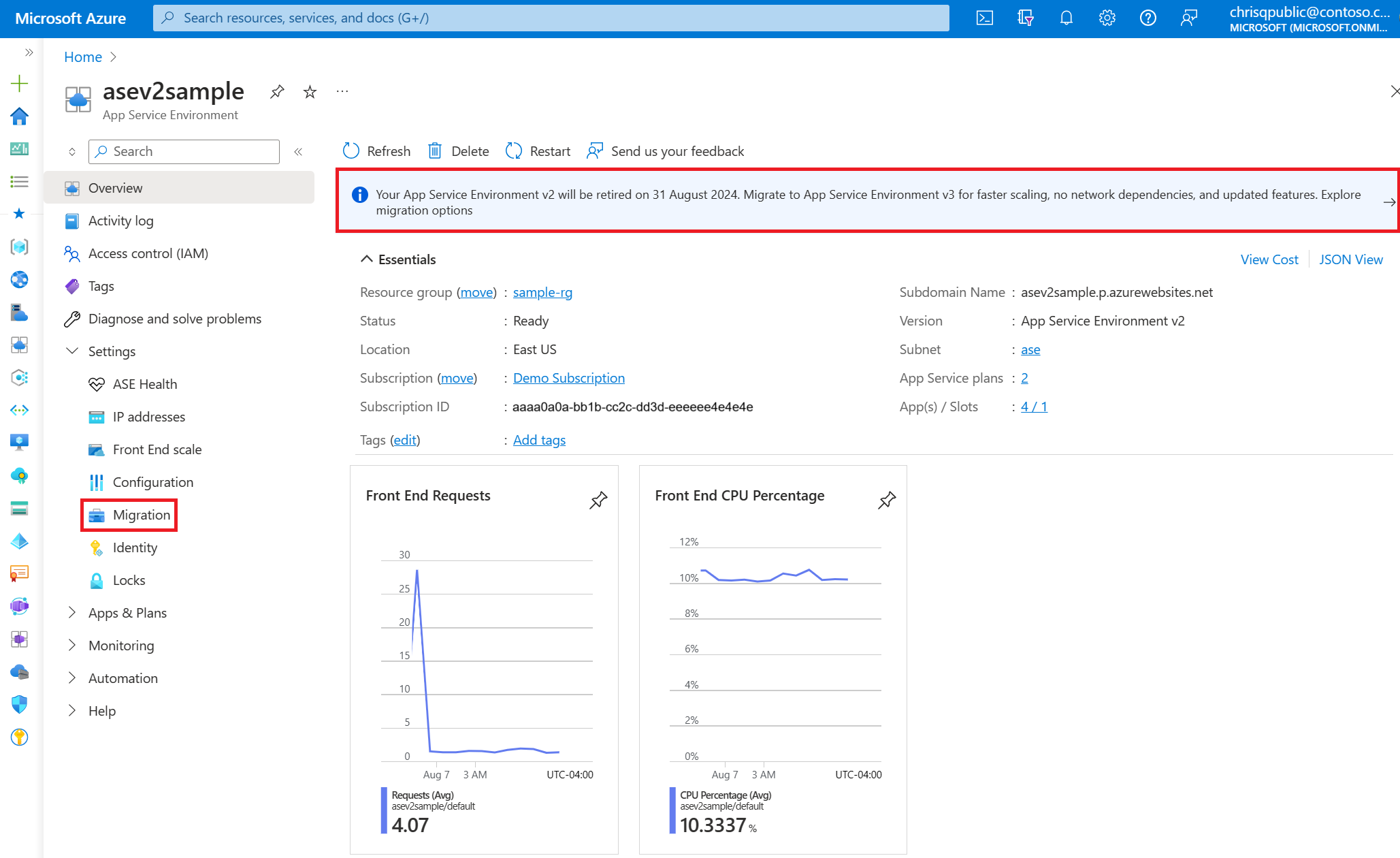
마이그레이션 페이지에서 플랫폼은 App Service Environment에 대해 마이그레이션이 지원되는지 유효성을 검사합니다. 유효성 검사를 선택한 다음, 유효성 검사를 계속할 것인지 확인합니다. 유효성 검사 프로세스는 몇 초 정도 걸립니다.
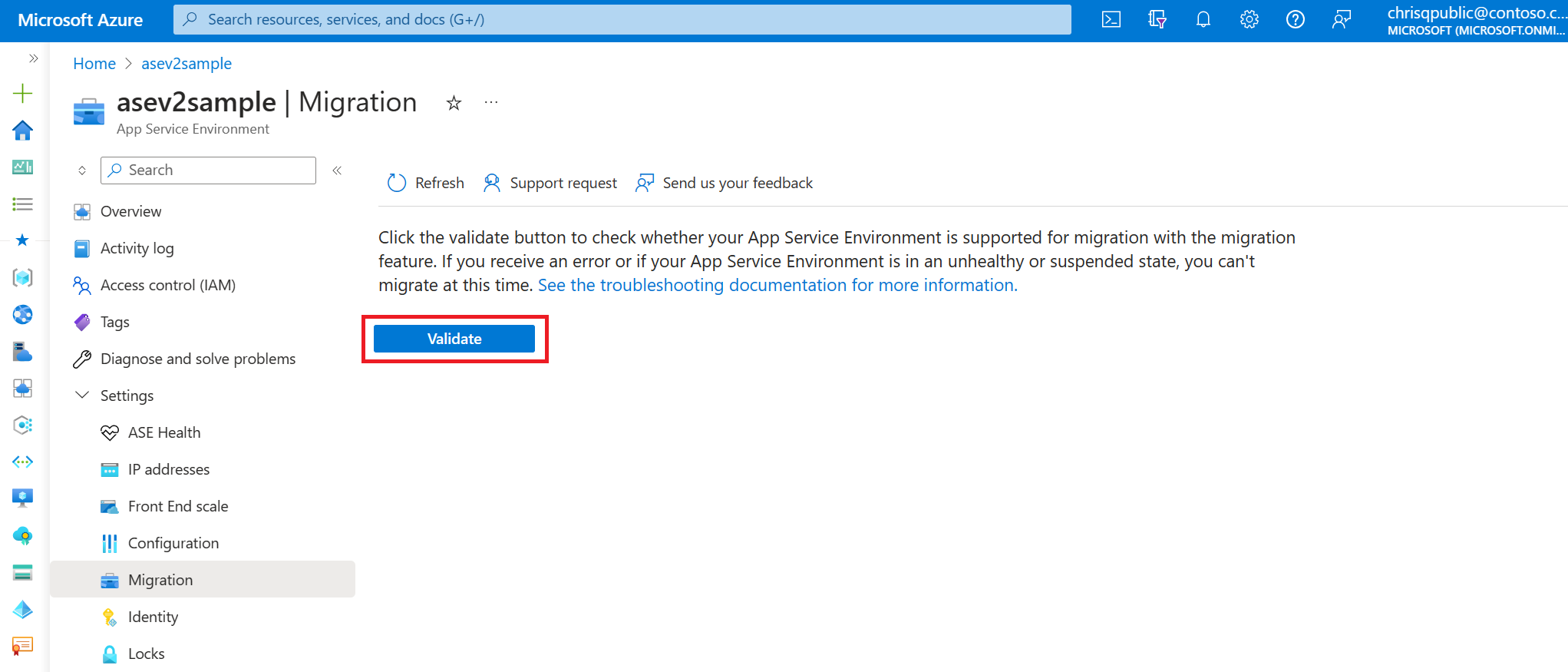
사용자 환경이 마이그레이션을 지원하지 않는 경우 페이지 맨 위에 배너가 표시되고 이유와 함께 오류 메시지가 포함됩니다. 마이그레이션할 수 없는 경우 나타날 수 있는 오류 메시지에 대한 설명은 문제 해결을 참조하세요.
현재 App Service Environment에서 마이그레이션이 지원되지 않거나 환경이 비정상 또는 일시 중단 상태인 경우 마이그레이션 기능을 사용할 수 없습니다. 현재 위치 마이그레이션 기능을 사용하여 마이그레이션에 대해 환경이 지원되지 않거나 현재 위치 마이그레이션 기능을 사용하지 않고 App Service Environment v3으로 마이그레이션하려는 경우 수동 마이그레이션 옵션을 참조하세요.
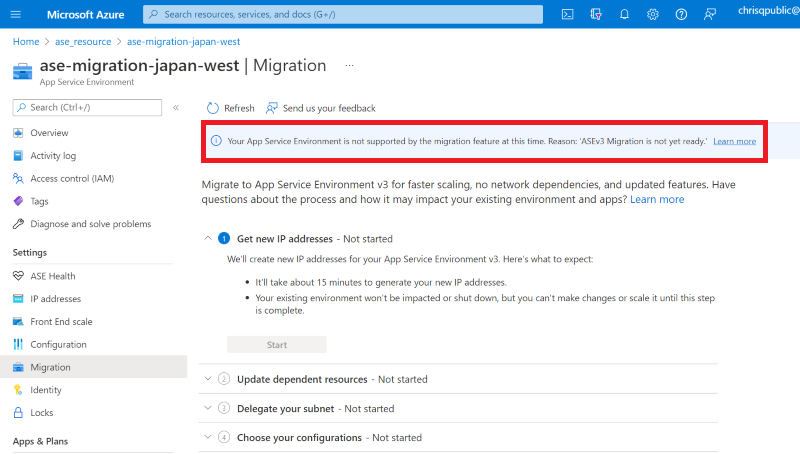
App Service Environment를 지원되는 빌드 버전으로 업그레이드하기 위해 업그레이드를 시작해야 하는 경우 사용 중인 환경 규모에 따라 8~12시간 이상 걸릴 수 있는 업그레이드를 시작하라는 메시지가 표시됩니다. 업그레이드를 선택하여 업그레이드를 시작합니다. 업그레이드가 완료되면 유효성 검사를 통과하고 마이그레이션 기능을 사용하여 마이그레이션을 시작할 수 있습니다.
App Service Environment에 대해 마이그레이션이 지원되는 경우 프로세스의 다음 단계를 진행합니다. 마이그레이션 페이지는 마이그레이션을 완료하기 위한 일련의 단계를 안내합니다.
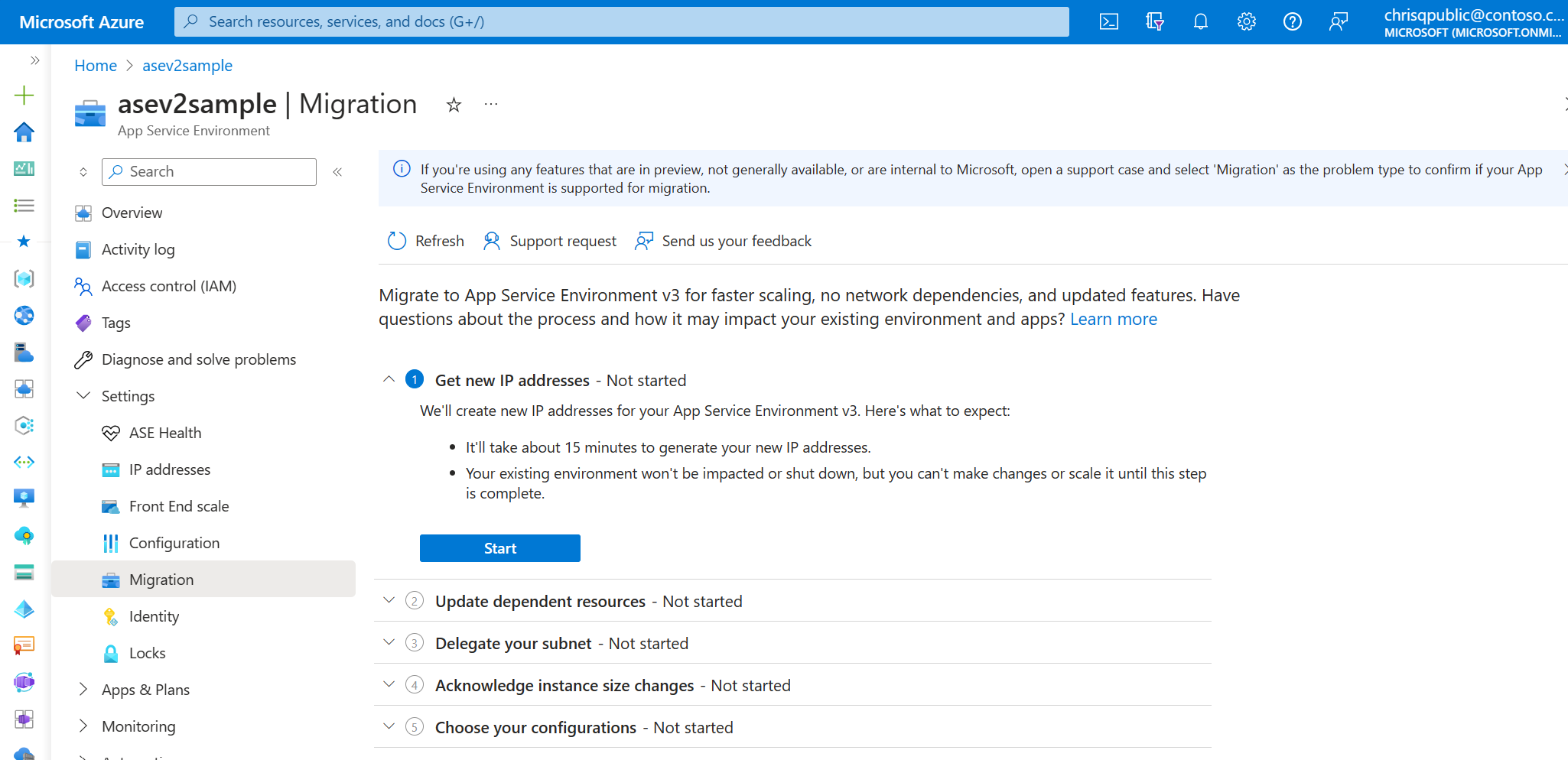
2. 새 App Service Environment v3 리소스에 대한 IP 주소 생성
새 IP 주소 가져오기에서 의미를 이해했는지 확인하고 시작 단추를 선택합니다. 이 단계는 완료하는 데 15분 정도 걸립니다. 이 시간 동안 기존 App Service Environment를 확장하거나 변경할 수 없습니다.
3. 새 IP로 종속 리소스 업데이트
이전 단계가 완료되면 새 App Service Environment v3 리소스의 IP 주소가 표시됩니다. 마이그레이션이 완료된 후 새 환경이 의도한 대로 작동하도록 새 IP를 사용하여 모든 리소스 및 네트워킹 구성 요소를 업데이트합니다. 필요한 업데이트를 수행하는 것은 사용자의 책임입니다.
또한 이 단계는 App Service Environment v3으로 이동할 때 인바운드 및 아웃바운드 네트워크 종속성 변경을 검토하기에 좋은 시기이기도 합니다. 이러한 변경 내용에는 현재 포트 80을 사용하는 Azure Load Balancer에 대한 포트 변경이 포함됩니다. 이러한 업데이트를 수행한 것을 확인할 때까지 다음 단계로 이동하지 마세요.
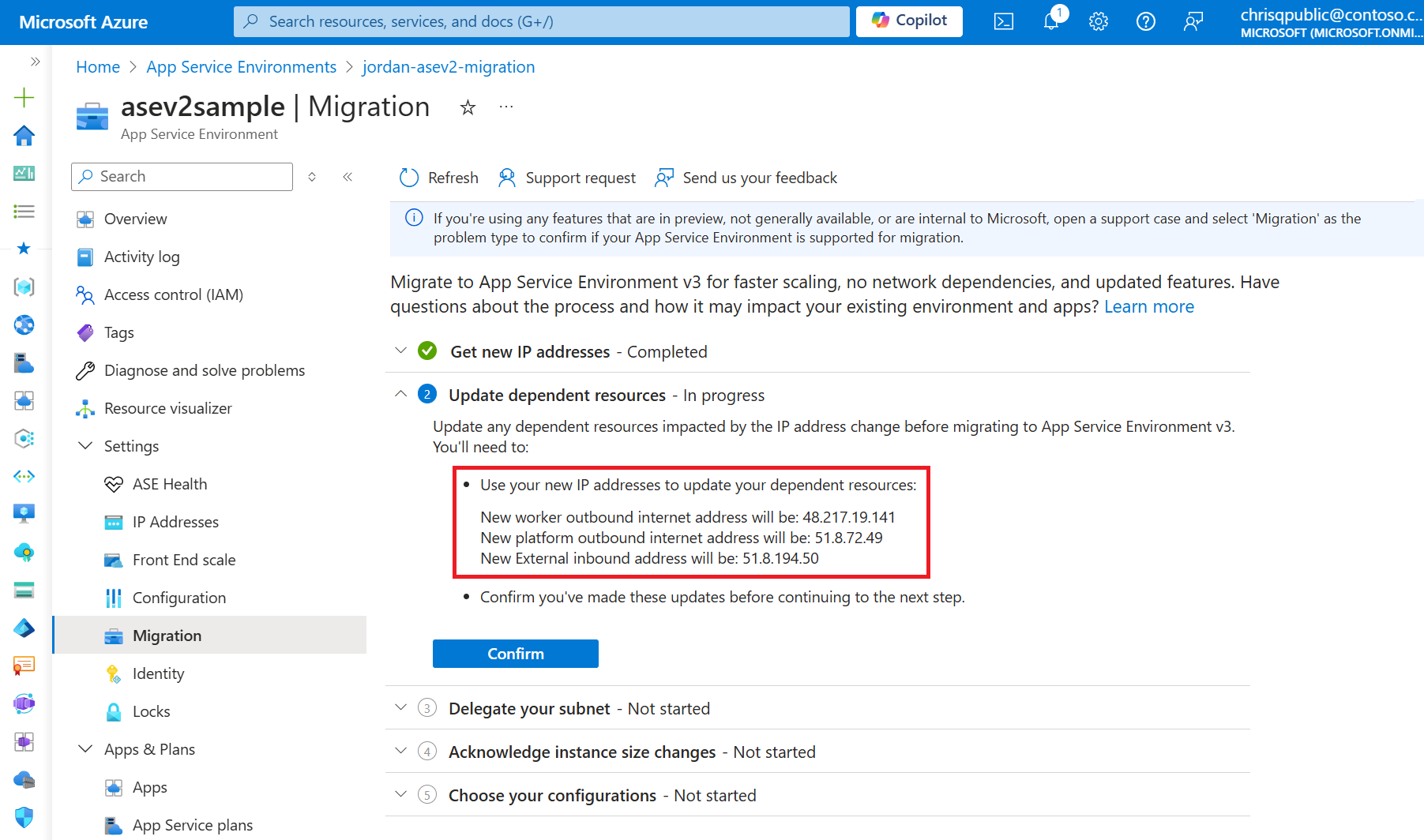
4. App Service Environment 서브넷 위임
App Service Environment v3에는 Microsoft.Web/hostingEnvironments의 단일 위임이 있는 서브넷이 필요합니다. 이전 버전에서는 이 위임이 필요하지 않았습니다. 마이그레이션하기 전에 서브넷이 올바르게 위임되었는지 확인하고 위임을 업데이트해야 합니다(필요한 경우). 포털에는 필요에 따라 확인하고 업데이트할 수 있도록 서브넷에 대한 링크가 표시됩니다.
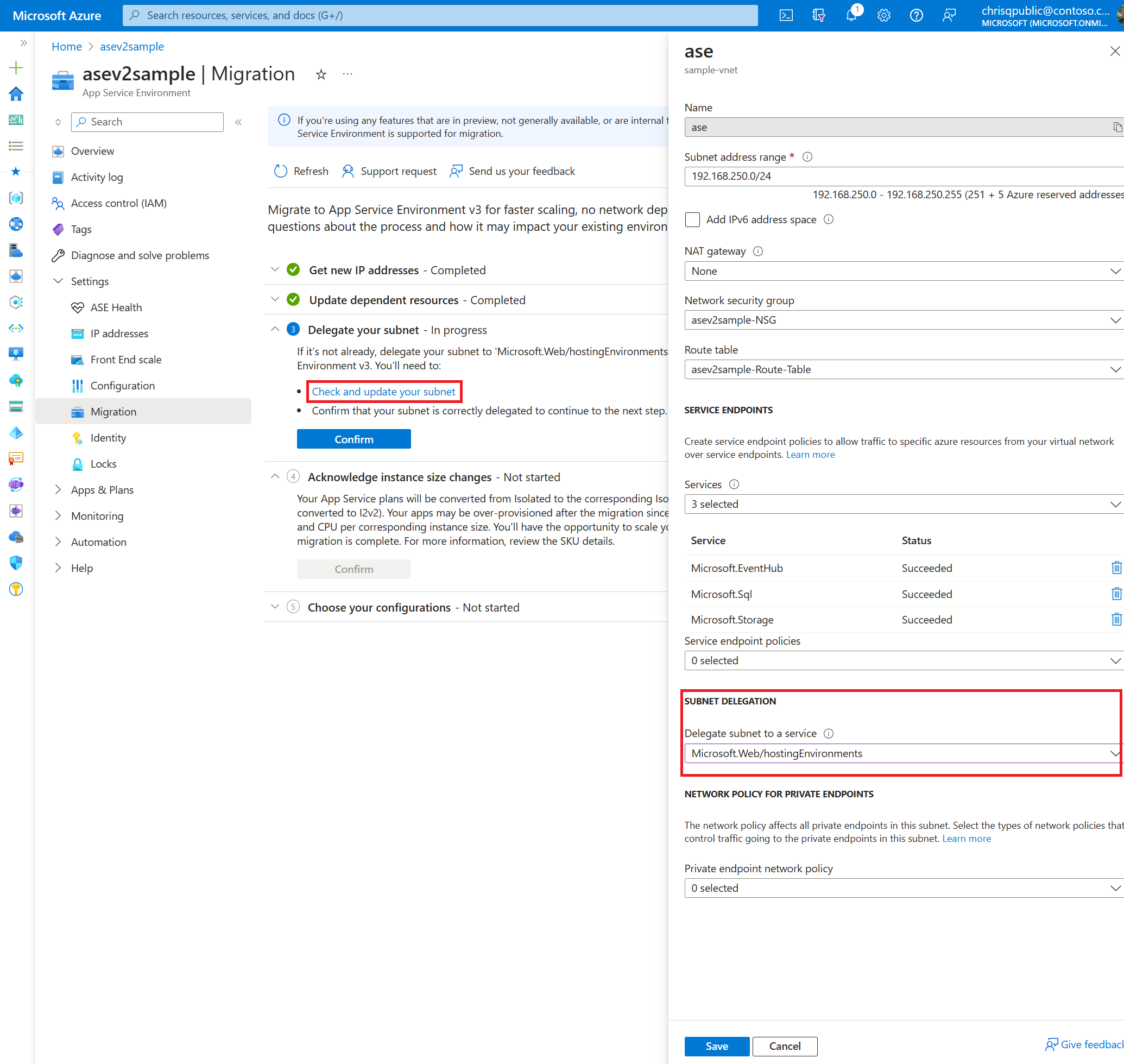
5. 인스턴스 크기 변경 승인
App Service 요금제는 격리됨에서 해당 격리 v2 계층으로 변환됩니다. 예를 들어, I2는 I2v2로 변환됩니다. 격리 v2 계층에는 해당 인스턴스 크기당 더 많은 메모리와 CPU가 있으므로 마이그레이션 후에 앱이 과도하게 프로비전될 수 있습니다. 마이그레이션이 완료된 후 필요에 따라 환경의 크기를 조정할 수 있습니다. 자세한 내용은 가격 책정 세부 정보를 검토하세요.
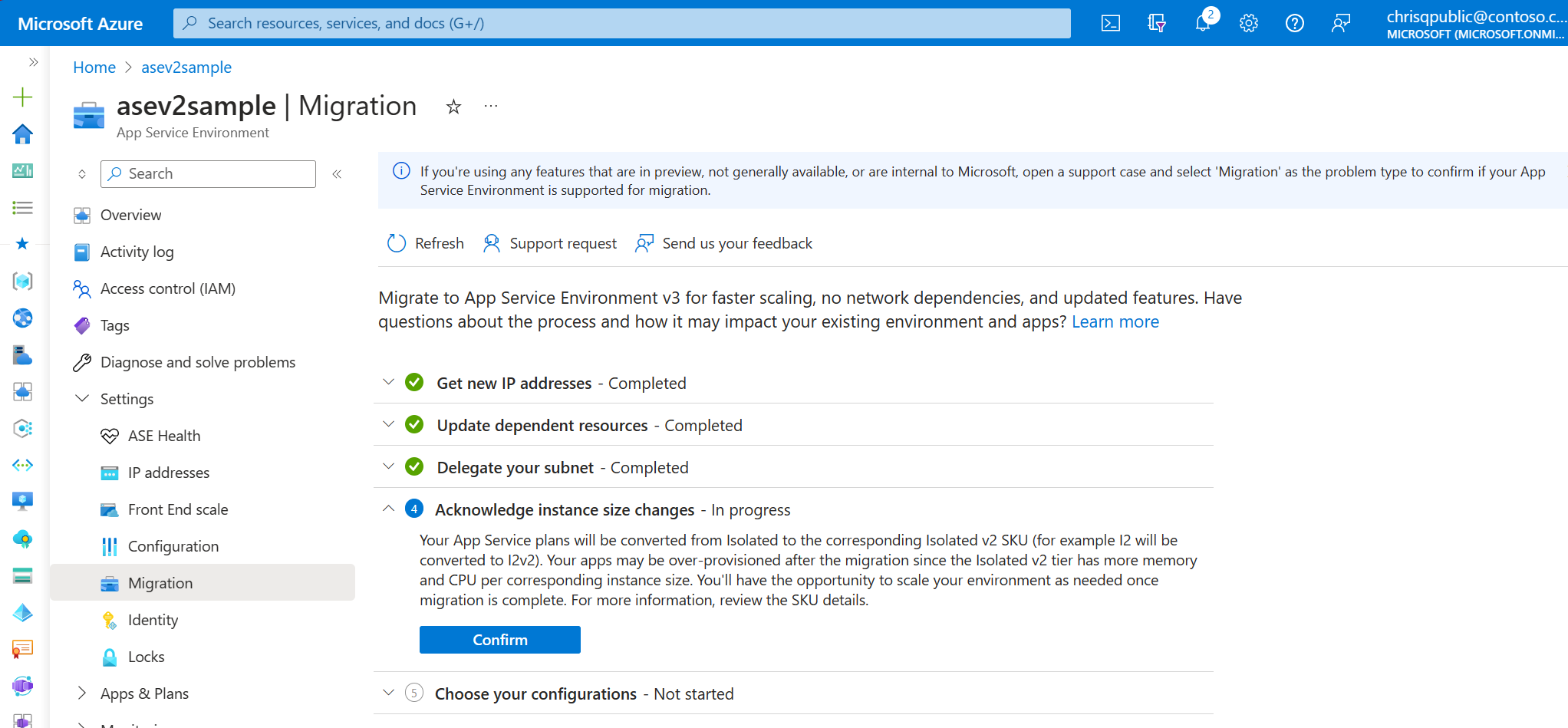
6. 가상 네트워크에 잠금이 없는지 확인
가상 네트워크 잠금은 마이그레이션 중에 플랫폼 작업을 차단합니다. 가상 네트워크에 잠금이 있는 경우 마이그레이션하기 전에 잠금을 제거해야 합니다. 필요한 경우 마이그레이션이 완료된 후 잠금을 다시 추가할 수 있습니다.
잠금은 구독, 리소스 그룹 및 리소스의 세 가지 범위에 존재할 수 있습니다. 부모 범위에서 잠금을 적용하면 해당 범위 내 모든 리소스가 동일한 잠금을 상속합니다. 구독, 리소스 그룹 또는 리소스 범위에 적용된 잠금이 있는 경우 마이그레이션 전에 제거해야 합니다. 잠금 및 잠금 상속에 대한 자세한 내용은 인프라 보호를 위한 리소스 잠금을 참조하세요.
구독 또는 리소스 그룹에 잠금이 있는지 확인하는 방법에 대한 자세한 내용은 잠금 구성을 참조하세요.
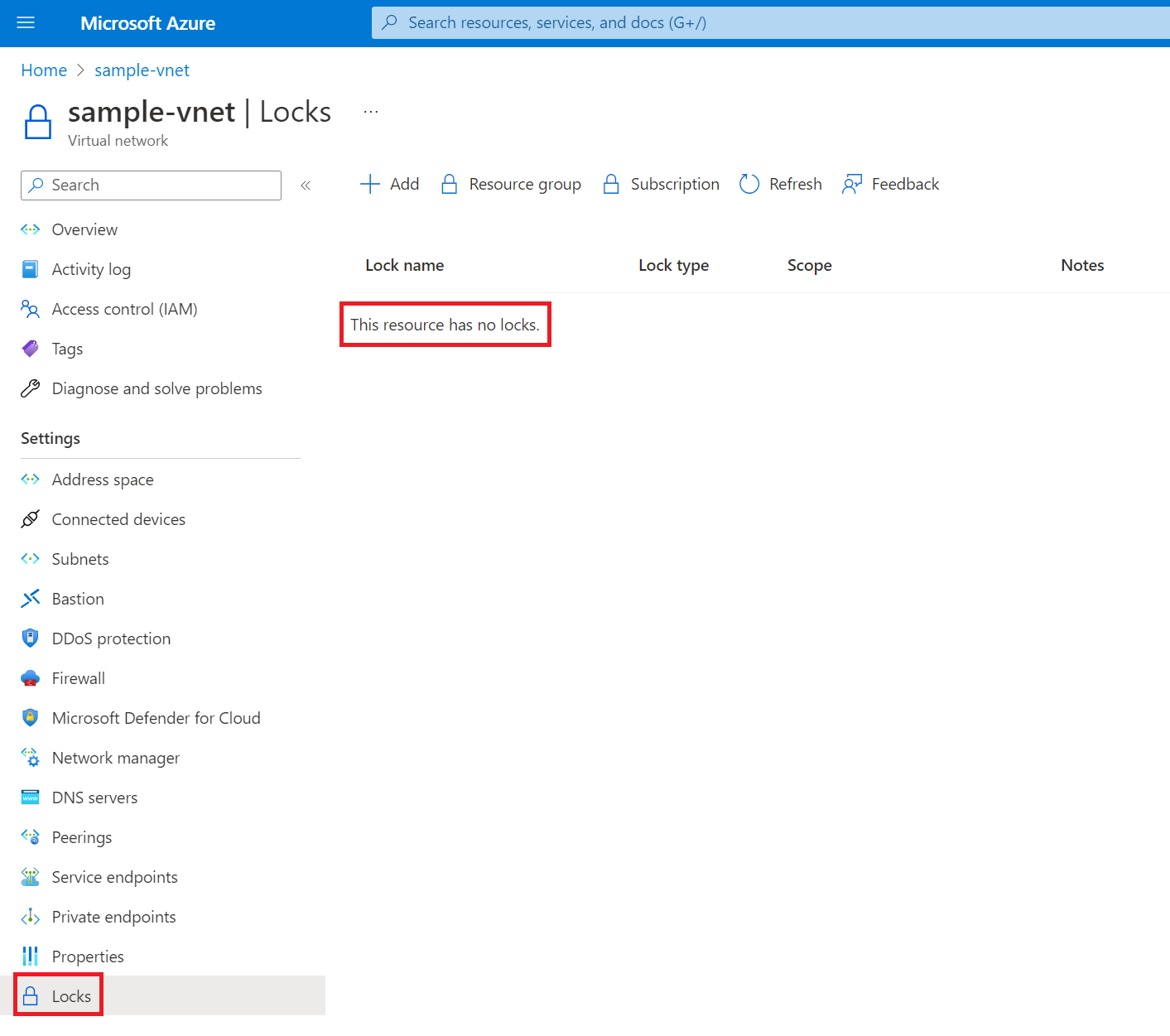
7. 구성 선택
기존 환경이 영역 중복을 지원하는 지역에 있으면 새 App Service Environment v3 리소스 영역 중복을 만들 수 있습니다. 영역 중복은 선택적 구성입니다. 새 App Service Environment v3 리소스를 만드는 동안에만 설정할 수 있습니다. 나중에 제거할 수 없습니다. 자세한 내용은 App Service Environment v3 구성 선택을 참조하세요.
영역 중복을 구성하려면 사용 확인란을 선택합니다.
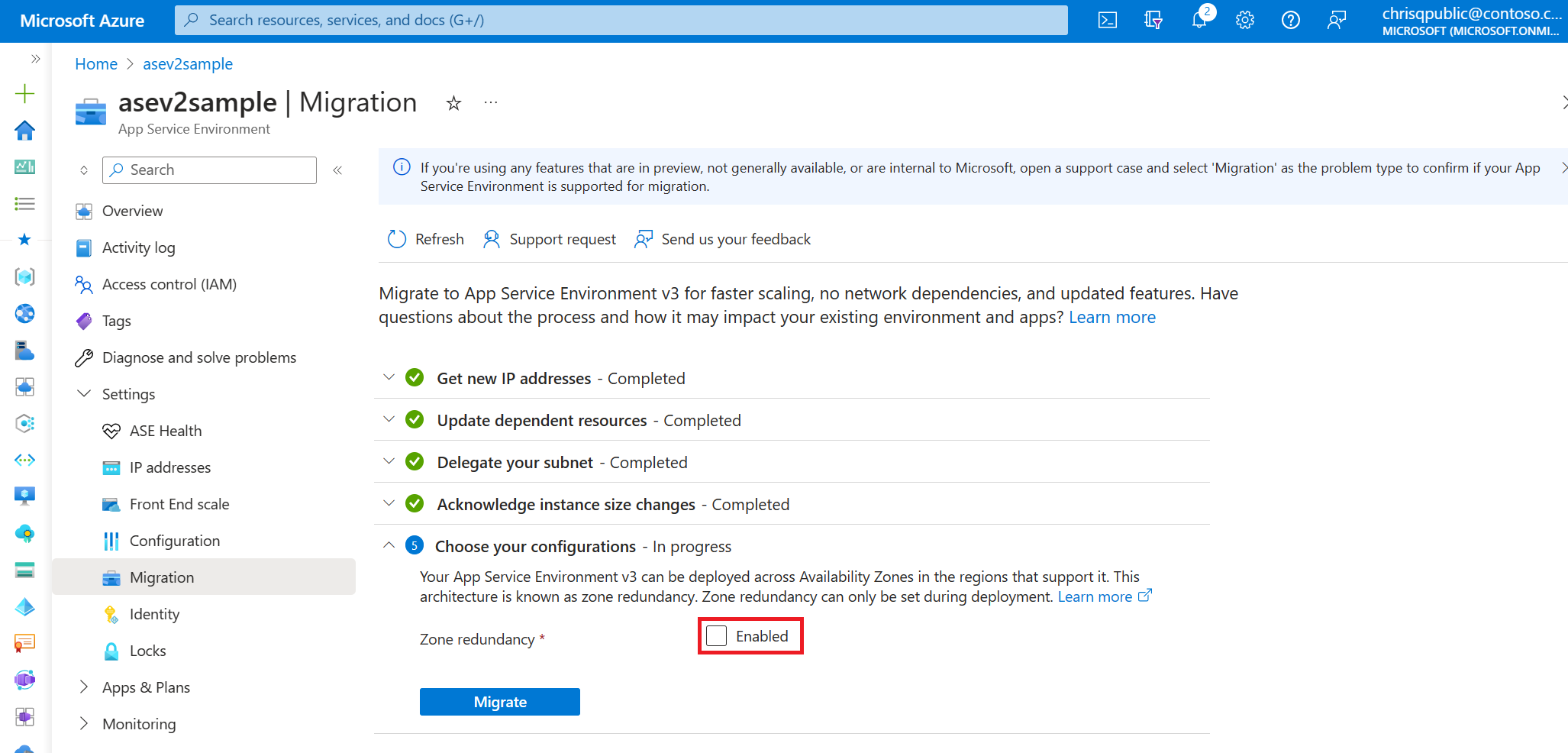
환경이 영역 중복을 지원하지 않는 지역에 있으면 확인란을 사용할 수 없습니다. 영역 중복 App Service Environment v3 리소스가 필요하면 수동 마이그레이션 옵션 중 하나를 사용하고 영역 중복을 지원하는 지역 중 하나에 해당 리소스를 만듭니다.
기존 App Service Environment에서 사용자 지정 도메인 접미사를 사용하는 경우 새 App Service Environment v3 리소스에 대해 사용자 지정 도메인 접미사를 구성해야 합니다. 이 상황이 적용되는 경우 사용자 지정 도메인 접미사에 대한 구성 옵션이 표시됩니다. 필요한 정보를 입력할 때까지 마이그레이션할 수 없습니다.
사용자 지정 도메인 접미사를 사용하고 싶지만 현재 구성되어 있지 않은 경우 마이그레이션이 완료된 후 구성할 수 있습니다. 요구 사항, 단계별 지침 및 모범 사례를 포함하여 App Service Environment v3의 사용자 지정 도메인 접미사에 대한 자세한 내용은 App Service Environment에 대한 사용자 지정 도메인 접미사를 참조하세요.
참고 항목
사용자 지정 도메인 접미사를 구성하는 경우 Azure 키 자격 증명 모음에 네트워크 권한을 추가할 때 키 자격 증명 모음이 2단계에서 생성된 App Service Environment의 새 아웃바운드 IP 주소에서 액세스를 허용하는지 확인합니다. 프라이빗 엔드포인트를 사용하여 키 자격 증명 모음에 액세스하는 경우 프라이빗 액세스를 올바르게 구성했는지 확인합니다.
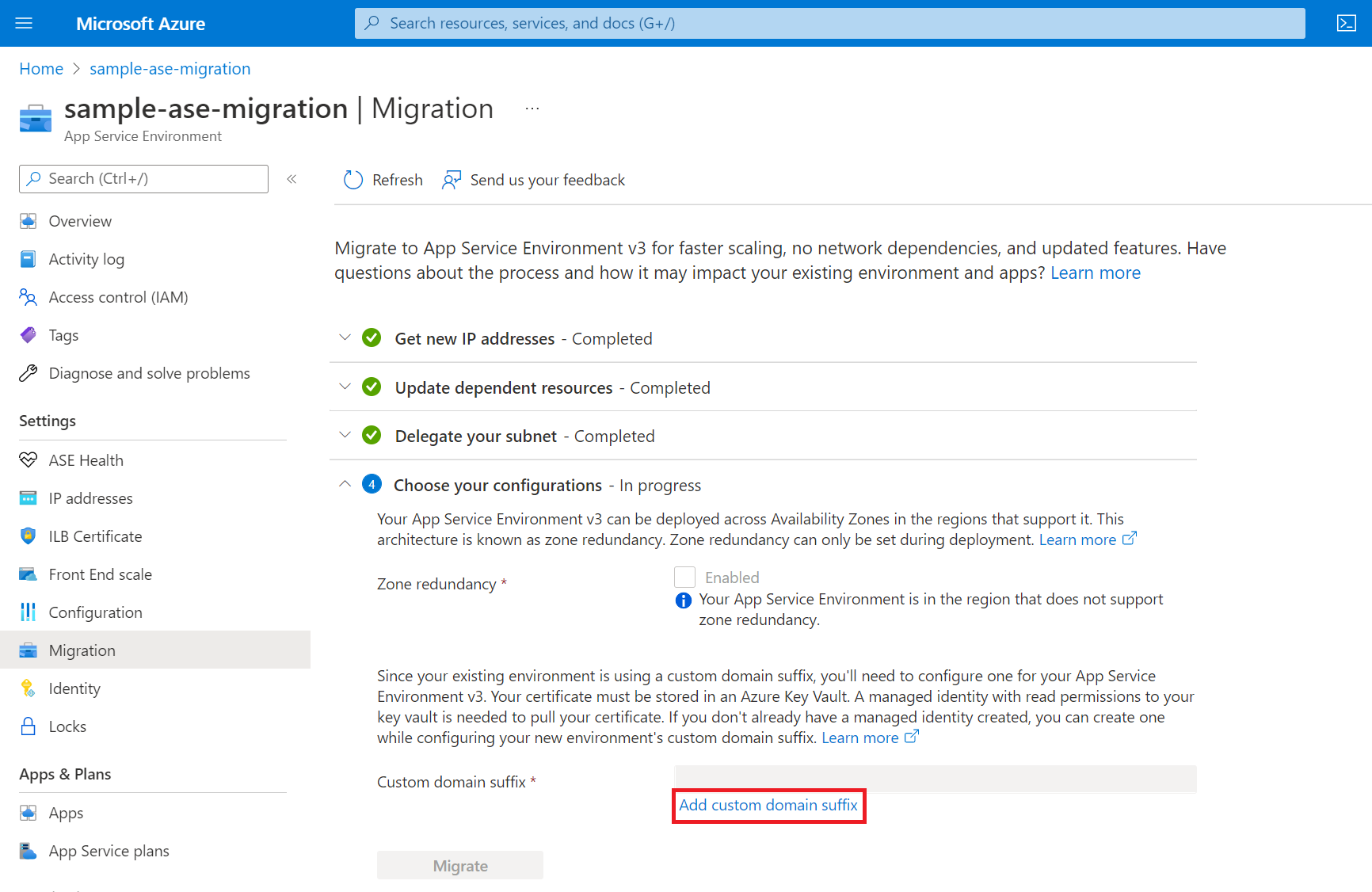
사용자 지정 도메인 접미사에 대한 세부 정보를 추가하면 마이그레이션 단추를 사용할 수 있습니다.
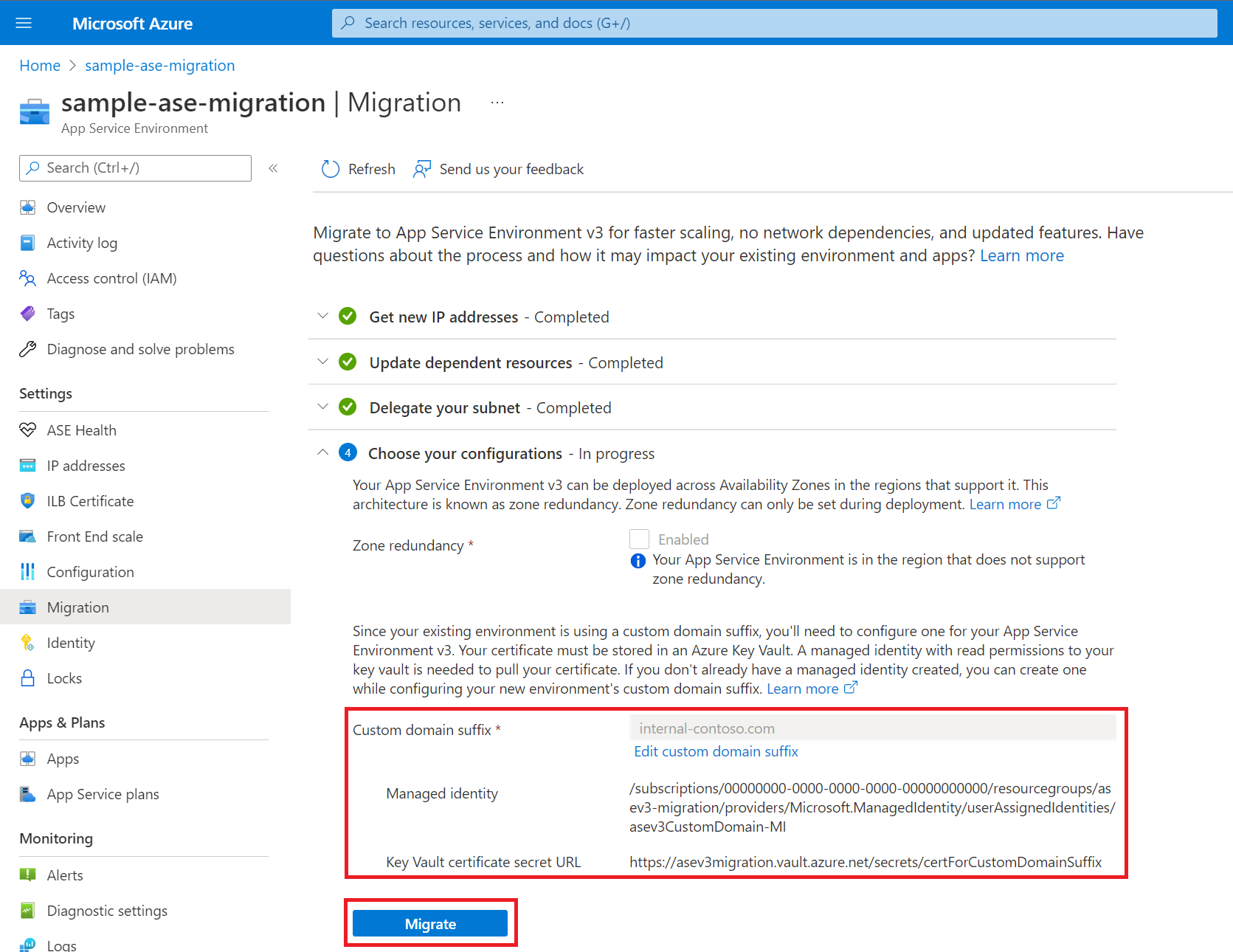
8. App Service Environment v3으로 마이그레이션
이전 단계를 모두 완료한 후 마이그레이션을 시작할 수 있습니다. 이 기간 동안 발생하는 작업을 포함하여 마이그레이션의 의미를 이해해야 합니다.
이 단계는 환경 크기에 따라 v2에서 v3으로 마이그레이션하는 데 3~6시간, v1에서 v3으로 마이그레이션하는 데 최대 6시간이 걸립니다. 이 단계에서는 기존 App Service Environment에 대한 크기 조정 및 수정이 차단됩니다.
참고 항목
드문 경우지만 마이그레이션을 시작한 후 포털에 "App Service Environment v3으로의 마이그레이션 실패"라는 알림이 표시될 수 있습니다. 마이그레이션이 진행 중인 경우에도 이 알림을 트리거할 수 있는 알려진 버그가 있습니다. 이 오류 메시지의 유효성을 확인하려면 App Service Environment의 활동 로그를 확인하세요. 대부분의 경우 페이지를 새로 고침하면 문제가 해결되고 오류 메시지가 사라집니다. 오류 메시지가 계속되면 지원에 문의하세요.
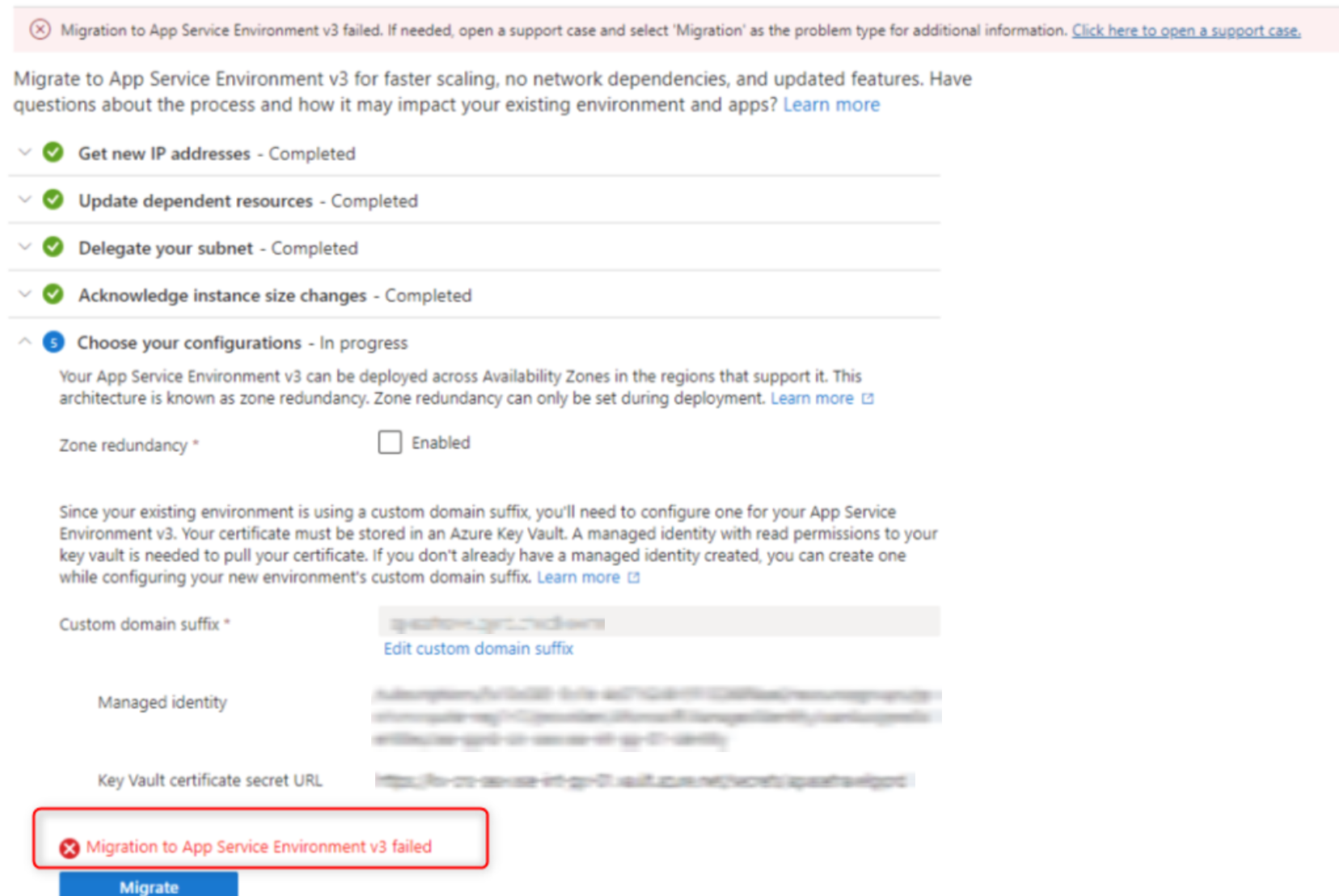
현재 자세한 마이그레이션 상태는 Azure CLI를 사용하는 경우에만 사용할 수 있습니다. 자세한 내용은 App Service Environment v3으로 마이그레이션하기 위한 Azure CLI 섹션을 참조하세요. 포털을 사용하여 마이그레이션을 수행하는 경우에도 CLI를 사용하여 마이그레이션 상태를 확인할 수 있습니다.
마이그레이션이 완료되면 App Service Environment v3 리소스가 생성되고 모든 앱이 새 환경에서 실행됩니다. App Service Environment의 구성 페이지를 확인하여 환경 버전을 확인할 수 있습니다.
참고 항목
알려진 버그로 인해, ELB App Service Environment 마이그레이션의 경우 마이그레이션 단계가 완료되면 인바운드 IP 주소가 변경될 수 있습니다. App Service Environment v3의 IP 주소를 확인하고 IP 생성 단계 이후 변경 내용이 있는 경우 필요한 업데이트를 수행합니다. 이 문제에 대해 질문이나 우려 사항이 있거나 새 IP 확인에 도움이 필요한 경우 지원 사례를 개설합니다.
마이그레이션에 사용자 지정 도메인 접미사가 포함된 경우 해당 도메인은 App Service Environment v1/v2용 포털 개요 페이지의 Essentials 섹션에 표시되지만 App Service Environment v3에는 더 이상 표시되지 않습니다. 대신 App Service Environment v3의 경우 사용자 지정 도메인 접미사 페이지로 이동하여 사용자 지정 도메인 접미사가 올바르게 구성되었는지 확인합니다. 더 이상 필요하지 않은 경우 구성을 제거하거나 이전에 구성하지 않은 경우 구성할 수도 있습니다.
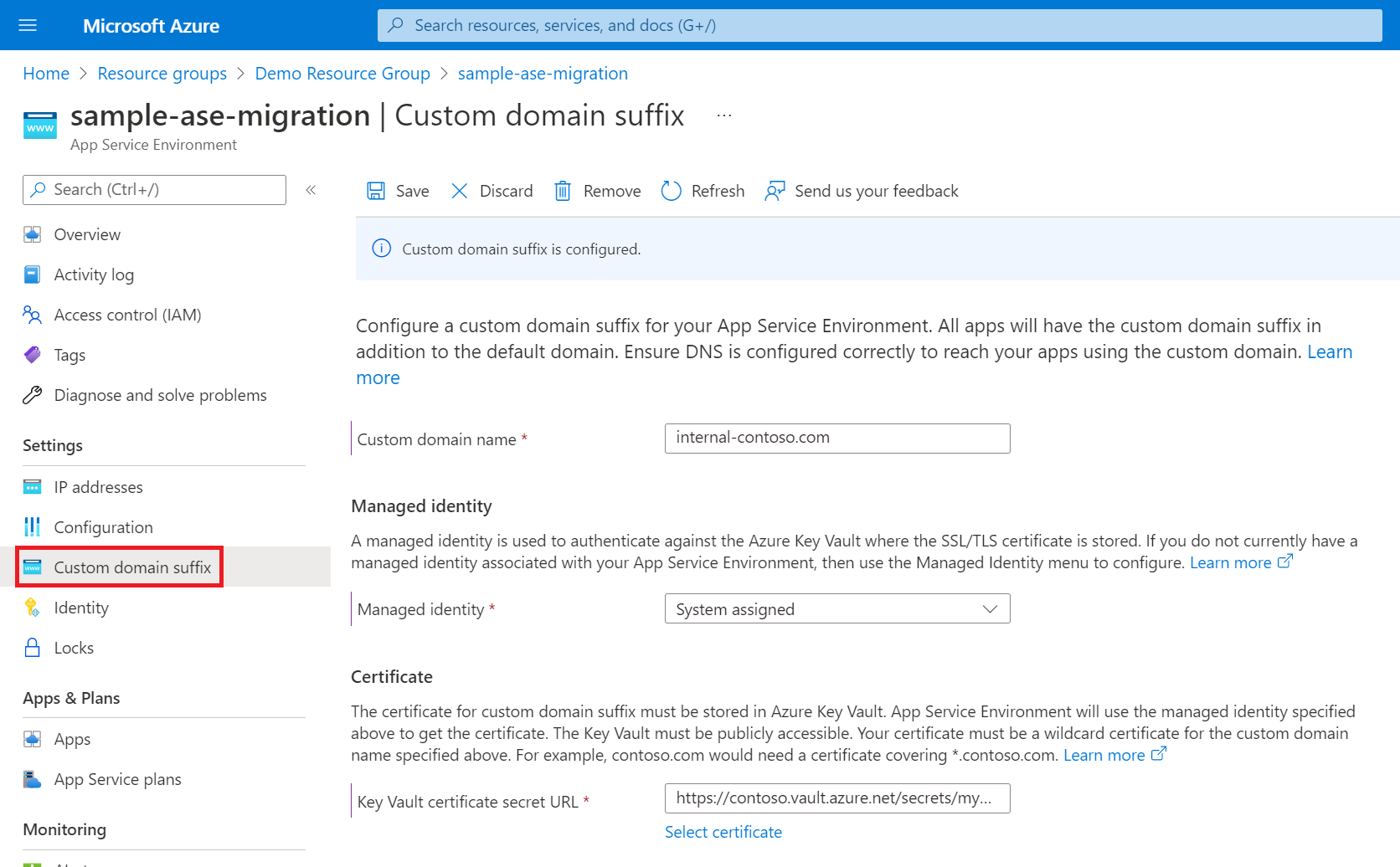
참고 항목
마이그레이션에 사용자 지정 도메인 접미사가 포함된 경우 알려진 버그로 인해 마이그레이션이 완료되면 사용자 지정 도메인 접미사 구성이 저하된 것으로 표시될 수 있습니다. App Service Environment는 예상대로 계속 작동해야 합니다. 저하된 상태는 6~8시간 내에 자체적으로 해결됩니다. 8시간 후에 구성 성능이 저하되거나 사용자 지정 도메인 접미사가 작동하지 않는 경우 지원에 문의하세요.